آموزش استفاده و وارد کردن کد گیفت کارت
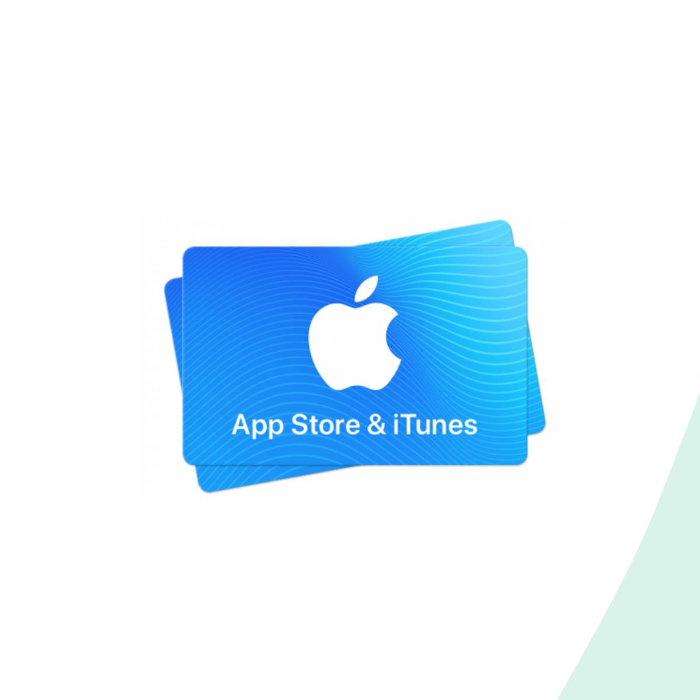
گیفت کارت چیست؟
گیفت کارت آیتونز حاوی یک کد است که باید برای شارژ اکانت اپل آیدی خود مان این کد را در آیتونز وارد یا به اصطلاح redeem کنیم. این کد شامل 16 کاراکتر است که با حرف X شروع می شود. شما از دو طریق می توانید کد گیفت کارت آیتونز را وارد نمایید. روش اول با استفاده از دستگاه آیفون و آیپد و روش دوم با استفاده از مک یا PC می باشد.
استفاده از آیفون و آیپد
این مراحل برای کاربرانی است که ای او اس شان بالای 11 است شما می توانید برای دیدن نسخه iOS خود به Setting > General > About > Version بروید.
- ابتدا اپل آیدی خود را در iTunes&App Store وارد نمایید.
- برنامه AppStore را باز کنید و در پنجره باز شده بر روی عکس پروفایل آبی رنگ کلیک نمایید ( بالا سمت راست ).
- بر روی "Redeem Gift Card or Code" کلیک کنید.
- در این مرحله ممکن است اپل از شما رمز اپل آیدی تان را بپرسد، در صورتی که پرسید آن را وارد نمایید و بر روی گزینه ی Sign in کلیک کنید. سپس در صفحه باز شده بر روی "You can also enter your code manually." کلیک کنید.
- سپس کد 16 رقمی گیفت کارت خود را وارد نمایید و بر روی Redeem کلیک نمایید تا اکانت اپل ایدی شما شارژ شود.
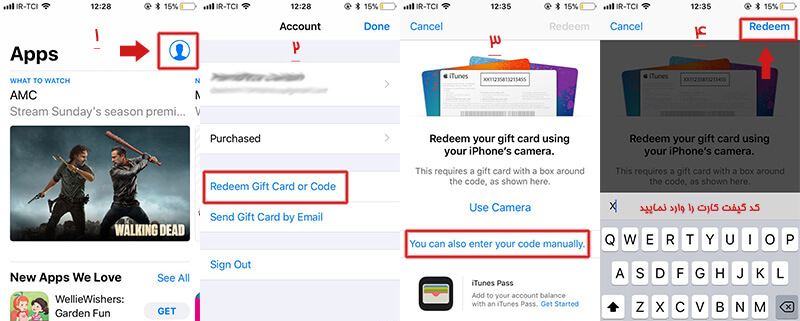
این مرحله مخصوص کاربرانی است که ای او اس آن ها از 11 پایین تر است.
- ابتدا اپل آیدی خود را در iTunes&App Store وارد نمایید.
- بر روی App Store یا iTunes Store کلیک نمایید و در پنجره باز شده گزینه ی Featured را انتخاب نمایید و سپس به پایین بخش Featured بروید و Redeem را انتخاب کنید.
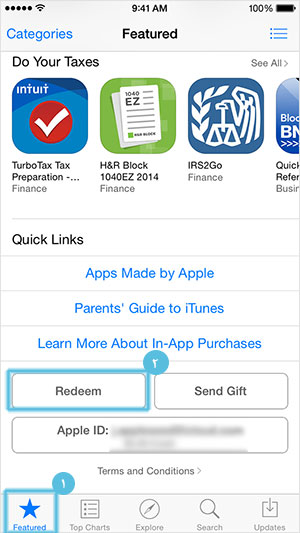
3. در صفحه باز شده بر روی "You can also enter your code manually." کلیک نمایید.
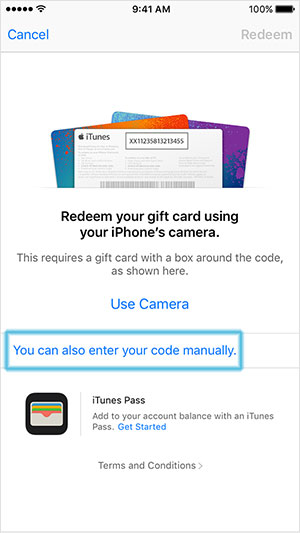
4. در این مرحله کد 16 رقمی گیفت کارت خود را وارد نمایید و بر روی Redeem کلیک نمایید تا اکانت اپل آیدی شما شارژ شود.
استفاده از مک یا ویندوز
- برنامه iTunes را باز کنید. اگر از ویندوز استفاده می کنید باید iTunes را دانلود و نصب کنید و اگر از مک استفاده می نمایید iTunes بر روی آن نصب است.
- اپل آیدی خود را در آیتونز، Sign In نمایید.
- بر روی نام اپل آیدی خود کلیک نمایید و از منوی باز شده گزینه Redeem را انتخاب کنید.
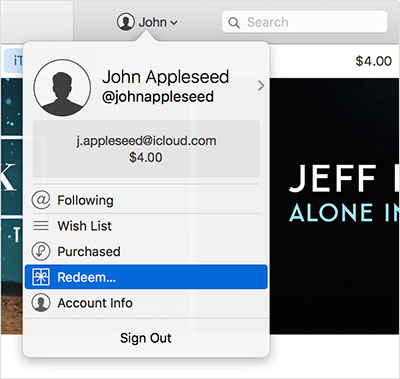
4. رمز عبور اپل ایدی خود را دوباره وارد نمایید و سپس کد گیفت کارت را وارد کرده و بر روی Redeem کلیک نمایید.
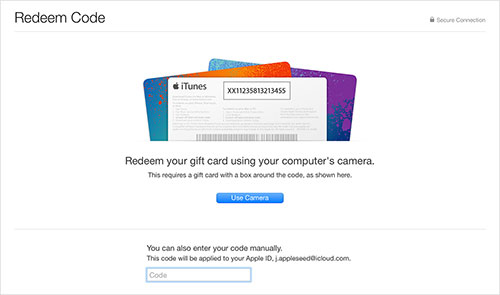
نکته قابل توجه اینست که در صورتی که پس از وارد کردن کد گیفت کارت٬، شارژ را بر روی اپل آیدی خود ملاحظه نکردید، وارد Settings -> iTunes& Appstore شوید و اپل آیدی خود را یکبار خارج کنید و مجدداً وارد شوید.
اپل سنتر امپراطور
همراه همیشگی، تعهد ایرانی
Apple Center
عبارات مرتبط با گیفت کارت
خرید گیفت کارت
نحوه شارژ گیفت کارت
خرید برنامه با گیفت کارت
گیفت کارت اپل
نصب برنامه پولی
خرید برنامه پولی اپل
خرید برنامه پولی اپل
استفاده از گیفت کارت
استفاده و آموزش گیفت کارت
آموزش استفاده از گیفت کارت
آموزش خرید گیفت کارت
آموزش خرید برنامه پولی اپل



